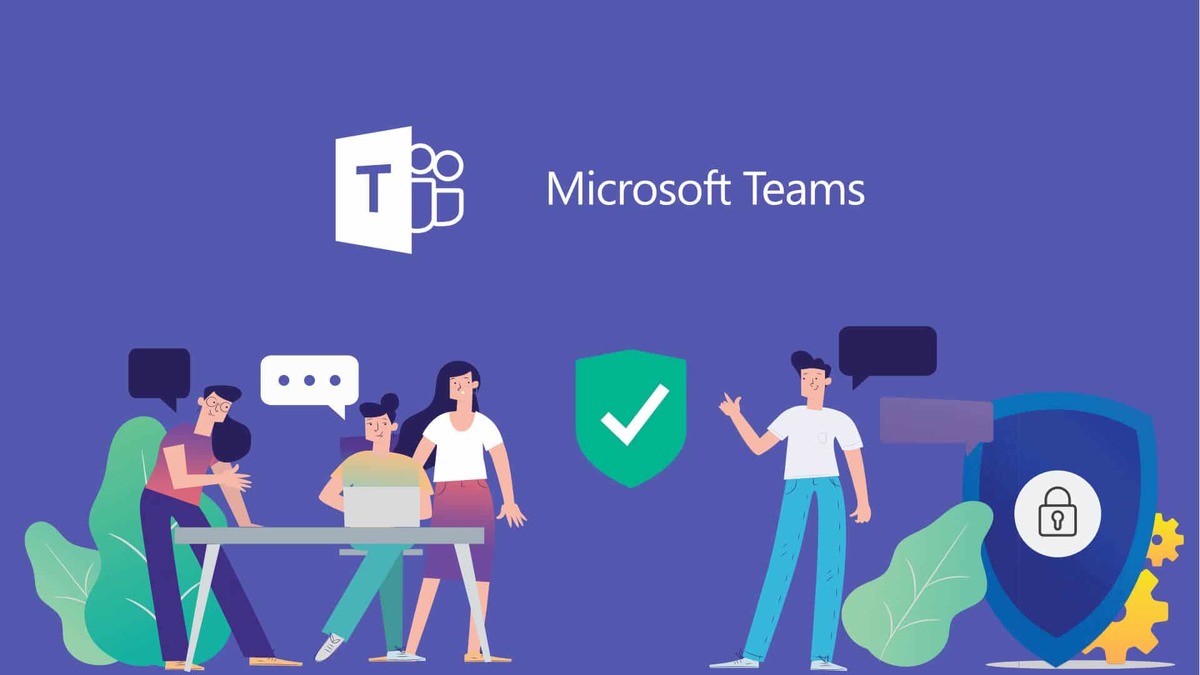
Microsoft a publié Teams en tant qu'application professionnelleMais maintenant, il décide qu'il sera également utilisé à des fins personnelles par la communauté. Cet outil sera utilisé pour rester en contact avec la famille et les amis, il a la fonction de passer et de recevoir des appels, ainsi que de pouvoir discuter avec les contacts.
Après son lancement en 2016, la société Redmond souhaite qu'il ait une plus grande portée en donnant une version pour les deux environnements, a toujours été axée sur l'amélioration de la connexion entre les travailleurs. Maintenant, une fois que vous l'avez téléchargé sur Android, vous avez la possibilité de choisir "Personnel" et c'est pour le moins intéressant.
Comment utiliser Microsoft Teams pour les appels et les chats
Microsoft Teams est un outil de communication et de collaboration pour le lieu de travail, éducatif et désormais orienté vers la maison. Vous pouvez parler via des chats, passer des appels vidéo à une ou plusieurs personnes, partager votre écran, partager des fichiers et utiliser des applications comme Office, Word, Excel et plus encore.
Microsoft Teams chaque conversation avec une autre personne est crypté, par conséquent, il est à la hauteur de Telegram, l'une des applications qui montre la plus grande sécurité lors de son utilisation. Après l'explication, nous vous apprenons à l'utiliser pour un usage personnel.
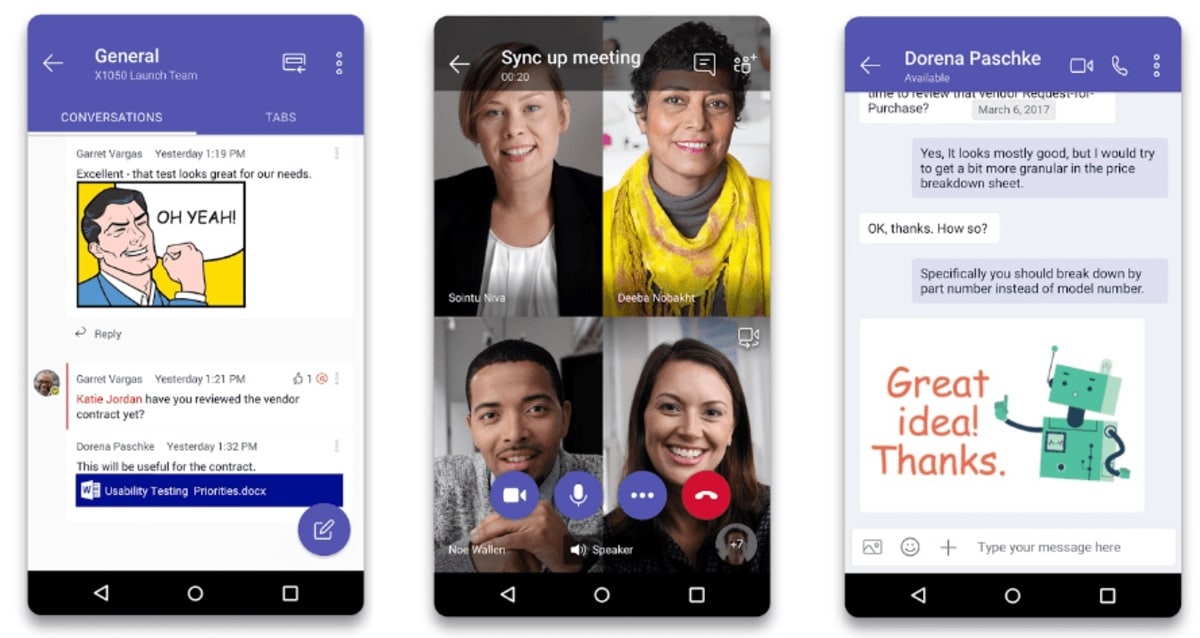
Téléchargez, installez et utilisez Teams
La première chose que nous devons faire est de télécharger l'application sur notre téléphone Android, elle est également disponible pour le bureau si nous voulons utiliser le même compte sur deux appareils différents. Après l'avoir téléchargé à partir du lien ci-dessous et l'avoir installé, vous devez utiliser un compte de messagerie Microsoft, il n'est pas valide avec votre compte Gmail, pour cela, rendez-vous sur Hotmail.es.
Une fois que vous avez créé le compte de messagerie, insérez les données dans l'application, vous aurez 10 Go à utiliser dans votre environnement et 2 Go d'espace dédié pour vous. Choisissez maintenant l'option "Personnel" pour utiliser Microsoft Teams à des fins non professionnelles ni dans un environnement professionnel, vous en bénéficierez à tous points de vue si vous commencez à l'utiliser.
Enfin, modifiez votre nom et votre photo de profil, vous pouvez également synchroniser les contacts que vous avez dans ce compte de messagerie.Si dans ce cas, rien ne se passe, plus tard, vous pouvez le faire de la même manière. Microsoft Teams est une application qui vous propose, comme WhatsApp ou Telegram, de discuter et de recevoir des appels rapidement et avec précision.
